Урок 53. Текст в таблице – Эффективная работа в MS Office
Предлагаю проверить теорию практикой. Давайте оформим подписи приёмной комиссии, что-нибудь вроде этого:
Пример взят из журнала Секретарь-референт.
Пока обратимся только к первой строчке. Сразу можно предположить, что нам понадобится таблица с тремя столбцами:
- должность
- подпись
- ФИО
На месте слова «подпись» будет вручную поставлена размашистая подпись члена комиссии, так что этому слову делать там нечего. Слово «подпись» перенесем чуть ниже. Значит первая строчка будет состоять из двух строчек.
По окончании этого урока вы сможете:
- Изменять размеры ячеек двумя способами
- Задавать уникальные поля для выбранных ячеек
- Отменять и назначать видимость отдельных границ выделенных ячеек
- Пользоваться специальной вставкой из буфера обмена
1. Два способа изменения размера строчек
Шаг 1. Создаем новый документ или работаем
в имеющемся у вас акте о заключении комиссии.
Шаг 2. Создаем таблицу из трех столбцов и двух строчек (лента Вставка → группа команд Таблицы → кнопка выпадающего меню → выбор: 2 строки и 3 столбца):
Шаг 3. Устанавливаем высоту первой строчки 1 см (выделяем первую строчку → лента Макет → группа команд Размер ячейки → устанавливаем высоту строчки 1 см):
Устанавливать размер ячейки можно двумя способами:
- Кнопками «Больше-меньше» (лента Главная → группа команд Размер ячейки):
- Вручную (подвести курсор к полю размера → щелкнуть ЛМ → стереть число и ввести с клавиатуры нужное вам значение):
При этом вводить «см» не нужно – Word прекрасно справиться с этим без вашего участия. Какой способ вы выберете – решайте сами.
Подсказка:
- Если изменение размера незначительно (например, от 0 до 0,5), то быстрее воспользоваться кнопками «больше-меньше» ‒ всего 5 щелчков ЛМ.
- Если изменение размера значительно (например, от 0 до 2), то удобнее и быстрее ввести число вручную.
 Всё-таки кнопками 20 щелчков. Берегите лучезапястную мышцу!
Всё-таки кнопками 20 щелчков. Берегите лучезапястную мышцу!
Как не удивительно, но многие пользователи этого не знают.
Теперь решаем вопрос с расположением текста в ячейках первой строки.
2. Уникальные поля для выбранных ячеек
Шаг 1. Для начала выравниваем содержимое ячейки по нижнему левому углу ячейки (выделяем первую строчку → лента Макет → группа команд Выравнивание → команда Выровнять снизу по левому краю):
Из урока 52 вы знаете, что по умолчанию поля ячеек равны таким значениям:
Я ещё утверждала, что в таблице все ячейки имеют одинаковые соответствующие поля. Но это утверждение действительно если мы работаем с диалоговым окном «Параметры таблицы», которое извлекли командой «лента Макет → группа команд Выравнивание → команда Поля Ячейки → диалоговое окно Параметры таблицы.
Бывает суровая необходимость, чтобы поля ячеек были различными. Например, в нашем случае:
- Благодаря левому полю размером 0,19 см между началом основного текста и началом слова «Председатель» есть разница в 0,19 см.
 Вы скажете «мелочь», и будете неправы. Это неряшливость. Есть совершенно насущная потребность выравнивания основного текста и слова «Председатель», то есть необходимо установить значение левого поля, равным «0 см».
Вы скажете «мелочь», и будете неправы. Это неряшливость. Есть совершенно насущная потребность выравнивания основного текста и слова «Председатель», то есть необходимо установить значение левого поля, равным «0 см». - А вот в этом случае расстояние необходимо. Если левое поле будет равном «0 см», то ФИО и линия подписи «прилипнут» друг к другу, и мы получим, то, что я называю «неряшливостью».
Шаг 2. Вызываем диалоговое окно «Параметры ячейки» через диалоговое окно «Свойства таблицы» (лента Макет → группа команд Таблица → команда Свойства → диалоговое окно Свойства таблицы → закладка Ячейка → диалоговое окно Параметры ячейки):
Обратите внимание на курсор выделения ячейки – это курсор выделения определённой ячейки.
Шаг 3. Устанавливаем левое поле первой ячейки равным «0 см» (щелчком ЛМ снимаем галочку «как во всей таблице» → в поле «левое» вводим число «0»):
Получаем результат:
Нижнее поле равно «0
см», что должно нас устраивать –текст будет выравнен с линией подписи.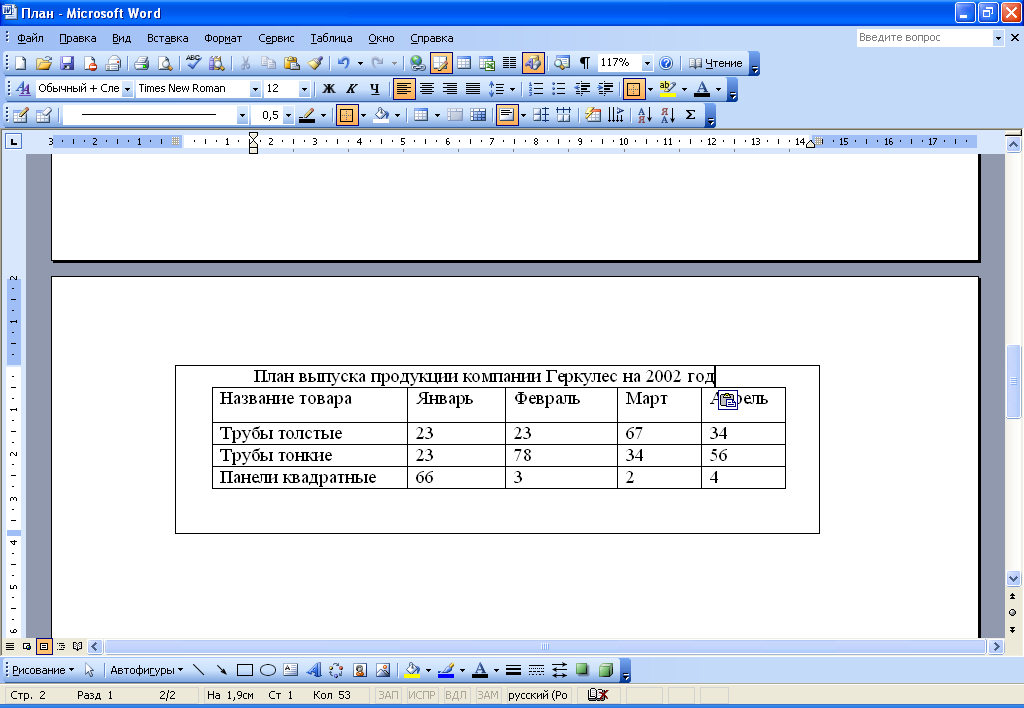
Теперь займёмся второй ячейкой второй строки. Там будет находится слово «подпись» для забывчивых членов комиссии.
Шаг 4. Устанавливаем положение содержимого ячейки сверху посередине относительно ячейки (лента Макет → группа команд Выравнивание → команда Выравнять сверху по середине):
Увеличивать высоту строки не будем, так слово «подпись» будет шрифта меньшего размера, чем остальной текст, что мы сейчас и сделаем.
Шаг 5. Форматируем содержимое второй ячейки второй строки (лента Главная → группа команд Шрифт → размер 10 пт и начертание курсивное):
3. Видимые и невидимые границы
Очень часто подписанты ставят размашистую подпись, поэтому ограничим их рвение линией.
Шаг 2. Делаем верхнюю границу второй ячейки второй строки видимой (лента Главная → группа команд Абзац → команда Границы → из выпадающего меню команда Верхняя граница):
Мы могли бы выделить верхнюю ячейку, но вы этом случае надо было бы выбрать команду «Нижняя граница».
Шаг 3.
4. Специальная вставка из буфера обмена для таблицы
Шаг 1. Копируем таблицу в буфер обмена (выделяем таблицу → лента Главная → группа команд Буфер обмена → команда Копировать):
Шаг 2. Снимаем выделение с таблицы и щелкаем ЛМ на первом непечатаемом символе конца абзаца после таблицы:
Шаг 3. Вставляем содержимое буфера обмена специальной вставкой (лента Главная → группа команд Буфер обмена → кнопка выпадающего меню → команда Сохранить исходное форматирование таблицы):
Получаем результат:
Сколько у нас членов комиссии? 15 человек? ОК, щёлкаем по специальной вставке 14 раз, ведь для первого члена комиссии мы уже всё сделали.
А если вы забыли снять выделение с копируемой таблицы? В этом случае…
Шаг 4. Вставляем содержимое буфера обмена специальной вставкой (лента Главная → группа команд Буфер обмена → кнопка выпадающего меню → команда Вставить как новые строки):
С тем же самым результатом:
Почему такая разница?
В первом случае мы находились в текстовом режиме, а во втором случае в
табличном.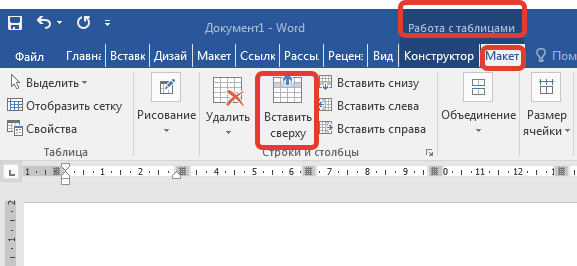 Всё-таки текст и таблица – это несколько разные режимы.
Всё-таки текст и таблица – это несколько разные режимы.
5. Окончательное оформление формы подписей членов комиссии
Шаг 1. Заполняем таблицу текстом:
Шаг 2. Отменяем отображение сетки (лента Макет → группа команд Таблица → команда отобразить сетку):
Шаг 3. Отменяем режим непечатаемых символов (лента Главная → группа команд Абзац → команда Непечатаемые символы):
И текст располагается на одной линии со словом «Председатель»:
По-моему, очень мило получилось.
Теперь вы можете:
- Изменять размеры ячеек двумя способами
- Задавать уникальные поля для выбранных ячеек
- Отменять и назначать видимость отдельных границ выделенных ячеек
- Пользоваться специальной вставкой из буфера обмена
Попробуйте, как поведёт себя таблица при использовании других кнопок вставки из буфера обмена.
Microsoft Word 97. Работа № 4 – Таблицы
1. Цель работы
В Word много различных средств для удобного
и наглядного представления в документах
информации разных типов. Для упорядочения
числовых и текстовых данных очень часто
используются таблицы. Таблицы также
можно применять для разбиения текста
на несколько колонок.
Для упорядочения
числовых и текстовых данных очень часто
используются таблицы. Таблицы также
можно применять для разбиения текста
на несколько колонок.
В этой работе рассматриваются основные вопросы, связанные с созданием и оформлением таблиц в Word.
2. Создание и редактирование таблиц
Для вставки пустой таблицы в позицию курсора можно пользоваться командой
Выполните следующие действия:
Выберите команду ТаблицаДобавить таблицу.
В диалоговом окне установите число столбцов равным 2, число строк – 4. Затем нажмите кнопку ОК.
Введите в ячейки таблицы такие данные:
Наименование Объем продаж
Выпечка 105
Мороженное 232
Конфеты 211
С помощью команды ФайлПредварительный просмотр посмотрите, как будет выглядеть таблица в отпечатанном документе.

Таблица была добавлена в то место, где находился текстовый курсор. Пересечение столбца и строки называется ячейкой. По умолчанию таблице назначается обрамление типа “сетка” – все ячейки обрамлены тонкими сплошными линиями.
В ячейках таблицы могут располагаться текстовые абзацы, графические изображения и любые другие объекты документа, кроме таблиц.
Текст вводится в ту ячейку, где находится курсор. Чтобы поместить курсор в определенную ячейку таблицы, надо щелкнуть по ней мышью или воспользоваться клавишами курсора. Если ширина набираемого текста превышает ширину ячейки, то высота ячейки автоматически увеличивается.
Ряд клавиш облегчают работу с таблицами. Попробуйте действие перечисленных ниже клавиш на примере своей таблицы:
Клавиша | Назначение |
Tab | Перемещение на ячейку вправо |
Shift+Tab | Перемещение на ячейку влево |
Ctrl+Tab | Вставка символа табуляции |
При помощи клавиши Tab можно не
только перемещаться по ячейкам, но и
добавлять пустые строки.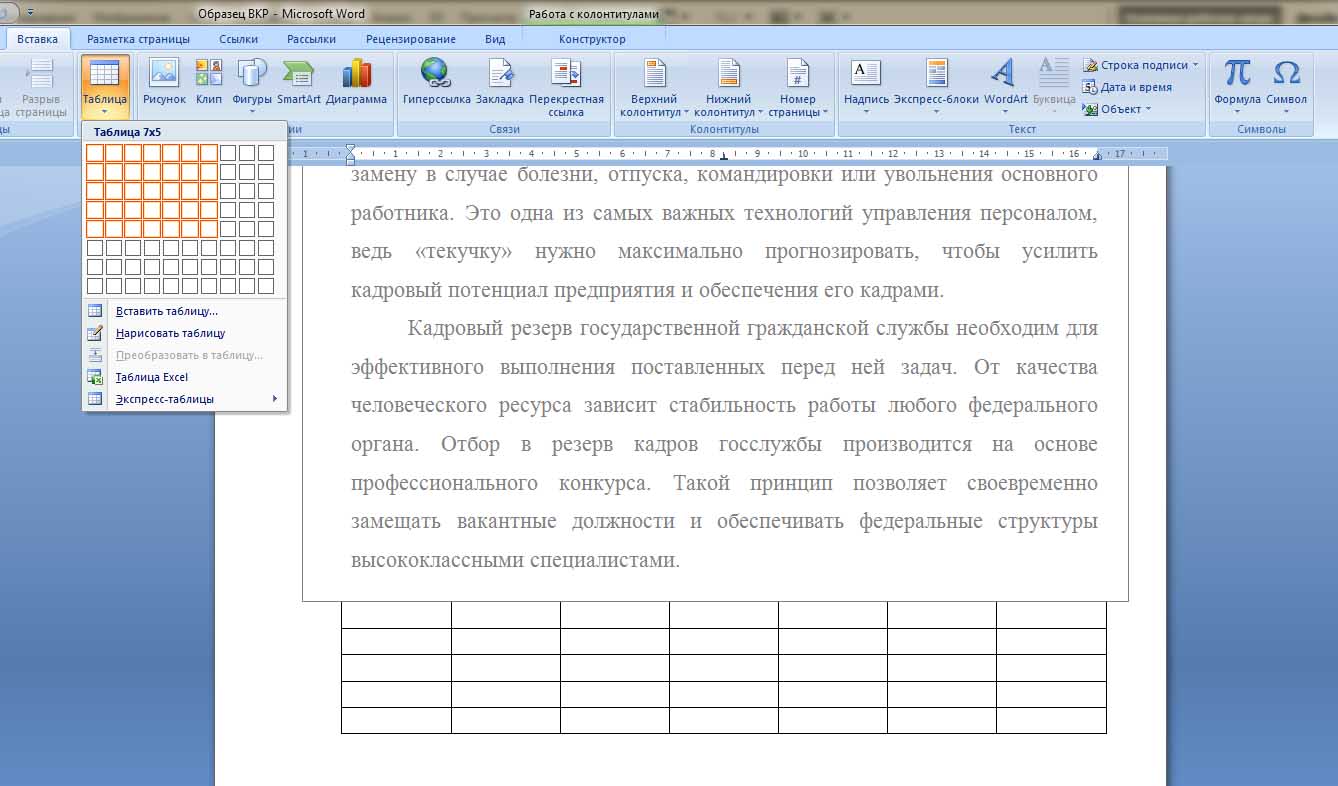 Добавьте в
свою таблицу новую строку:
Добавьте в
свою таблицу новую строку:
Поместите курсор в последнюю ячейку последней строки своей таблицы.
Нажмите клавишу Tab.
В ячейки новой строки введите данные:
Лимонад 540
2.1 Выделение элементов таблицы
У левой границы каждой ячейки есть область выделения, не занятая текстом. На рис. 1 область выделения показана серым цветом. Для выделения ячейки надо щелкнуть мышью в области выделения.
Рис. 1. Область выделения ячеек. | Рис. 2. Область выделения строки. | Рис. 3. Область выделения столбца. |
У таблицы есть области выделения строки (рис.2) и столбца (рис.3). В области выделения ячейки и строки указатель мыши принимает форму наклонной стрелки ( ), в области выделения столбца – форму вертикальной стрелки ( ).
Для снятия выделения надо, как обычно, щелкнуть мышью внутри него или в области текста за пределами выделения.
Отработайте следующие операции:
Выделение отдельных ячеек.
Выделение отдельных строк.
Выделение отдельных столбцов.
Выделение нескольких ячеек, строк или столбцов путем перетаскивания мыши при нажатой левой кнопке.
Как вставлять данные Excel в Word (таблицы, файлы, электронные таблицы)
Перейти к содержимому Как вставлять данные Excel в Word, такие как таблицы, файлы и электронные таблицы Автор: соучредитель Каспер Лангманн , специалист по Microsoft Office.
Microsoft Word отлично подходит для работы с документами, но не так хорош с таблицами .
Если вы хотите поместить таблицу в документ Microsoft Word, вы можете использовать встроенные в Word инструменты для работы с таблицами или вставлять данные непосредственно из Excel.
Угадайте, какой из них лучше?
Вставить данные Excel в Word легко, они выглядят лучше и автоматически обновляются. Это не проблема.
Давайте посмотрим, как передать эти данные из одного приложения в другое.
Содержание.
2: Получите бесплатный файл упражнений здесь!
3: Встроенные объекты Excel в Word
4: Связывание Excel Obj 6. Работайте эффективнее с Microsoft Office
Посмотрите мое видео и узнайте, как легко копировать и вставлять данные из Excel в Word.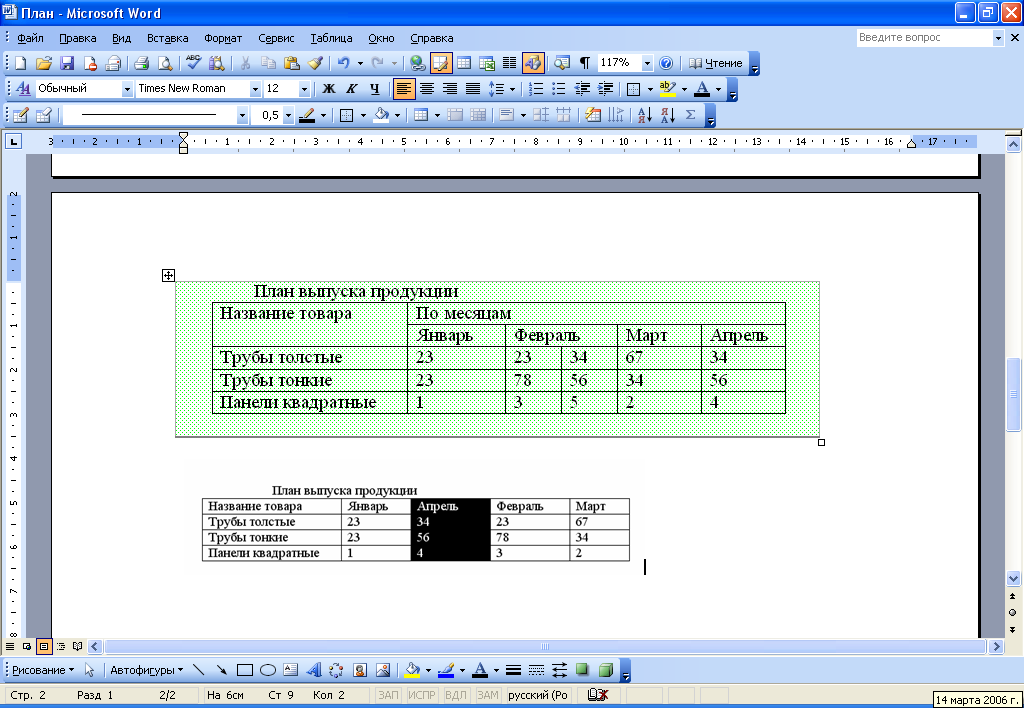
Предпочитаете текст видео? Тогда продолжайте ниже!
Что такое объект листа Excel?Последние версии Microsoft Office включают возможность вставки объектов в документы. Эти объекты либо встроены , либо связаны .
Встроенные объекты не обновляются. Если вы включите встроенный объект Excel и измените данные на листе Excel, из которого вы его скопировали, никакие изменения не будут применены.
Связанные объекты обновляются автоматически. Связанный объект Excel будет обновлен, чтобы отразить изменения в исходном листе Excel.
Вы можете встраивать и связывать элементы, отличные от рабочих листов Excel, но здесь мы сосредоточимся на объектах Excel.
Каспер Лангманн , соучредитель Spreadsheeto
Стоит отметить, что связанная электронная таблица должна оставаться доступной, чтобы это работало.
Кроме того, этот процесс работает и в обратном порядке: вы можете связывать объекты из Word и вставлять их в рабочие листы Excel.
Получите файл с упражнениями БЕСПЛАТНОВставлять таблицы Excel в документы Word несложно, но полезно также попрактиковаться.
Возьмите приведенный ниже бесплатный образец рабочего листа и следуйте инструкциям!
cloud-downloadБОНУС: Загрузите Excel To Word Exercise Workbook File , чтобы присоединиться к этому сообщению.
Встраивание объектов Excel в Word Мы начнем с более простого из двух: внедрения объекта Excel. Давайте посмотрим на пример рабочей книги, чтобы увидеть, как это работает.
Давайте посмотрим на пример рабочей книги, чтобы увидеть, как это работает.
Откройте образец рабочей книги и пустой документ Microsoft Word.
На первом листе рабочей книги вы увидите небольшую таблицу. Выберите и скопируйте его.
Перейдите в документ Word и вставьте таблицу с помощью Ctrl + V .
Вы увидите таблицу, подобную этой:
Если вы нажмете на эту таблицу, ничего примечательного не произойдет — вы можете редактировать названия месяцев или числа, и они изменятся.
Однако если вы попытаетесь ввести формулу Excel, она будет отображаться только в виде текста.
Каспер Лангманн , соучредитель Spreadsheeto
Вернитесь к рабочему листу Excel и снова скопируйте таблицу.
В Word перейдите на вкладку Главная на ленте и выберите Вставить > Специальная вставка . В появившемся всплывающем окне нажмите Microsoft Excel Worksheet Object и нажмите OK .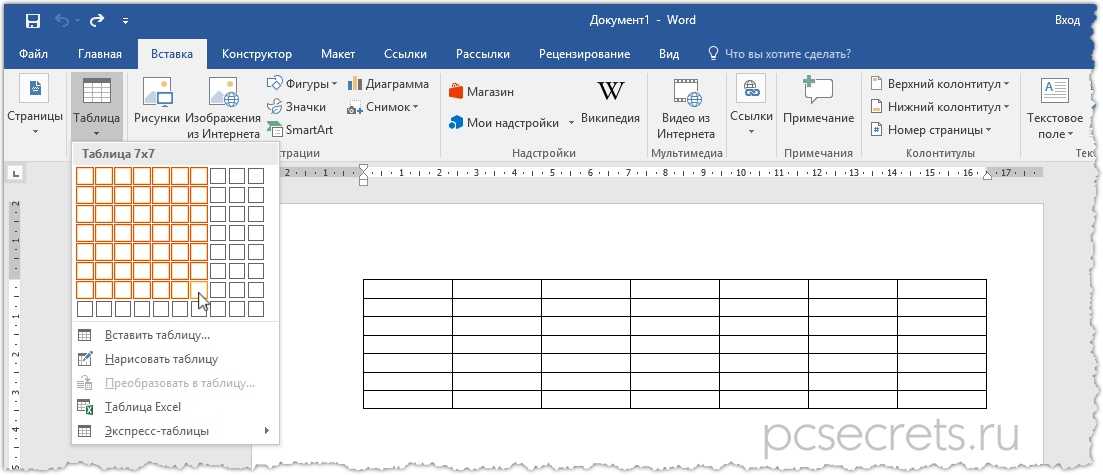
Теперь вы увидите таблицу, которая выглядит немного по-другому:
Сначала кажется, что отличительной чертой этой таблицы являются линии сетки.
Но если вы дважды щелкните таблицу , вы получите удивительный новый интерфейс:
Как видите, это дает вам встроенную версию Excel в Microsoft Word .
Вы можете делать все, к чему вы привыкли в Excel: использовать и редактировать формулы, применять условное форматирование, добавлять новые строки и столбцы, сортировать и фильтровать данные и делать все, что вы ожидаете от Excel.
Короче говоря, он дает вам гораздо больше возможностей для редактирования таблиц, чем стандартный интерфейс Microsoft Word.
Каспер Лангманн , соучредитель Spreadsheeto
Чтобы выйти из интерфейса Excel, щелкните за пределами таблицы, и вы вернетесь к обычному редактору документа.
Если вы вернетесь к электронной таблице Excel и внесете изменения в таблицу, вы увидите, что объект Excel не обновляет .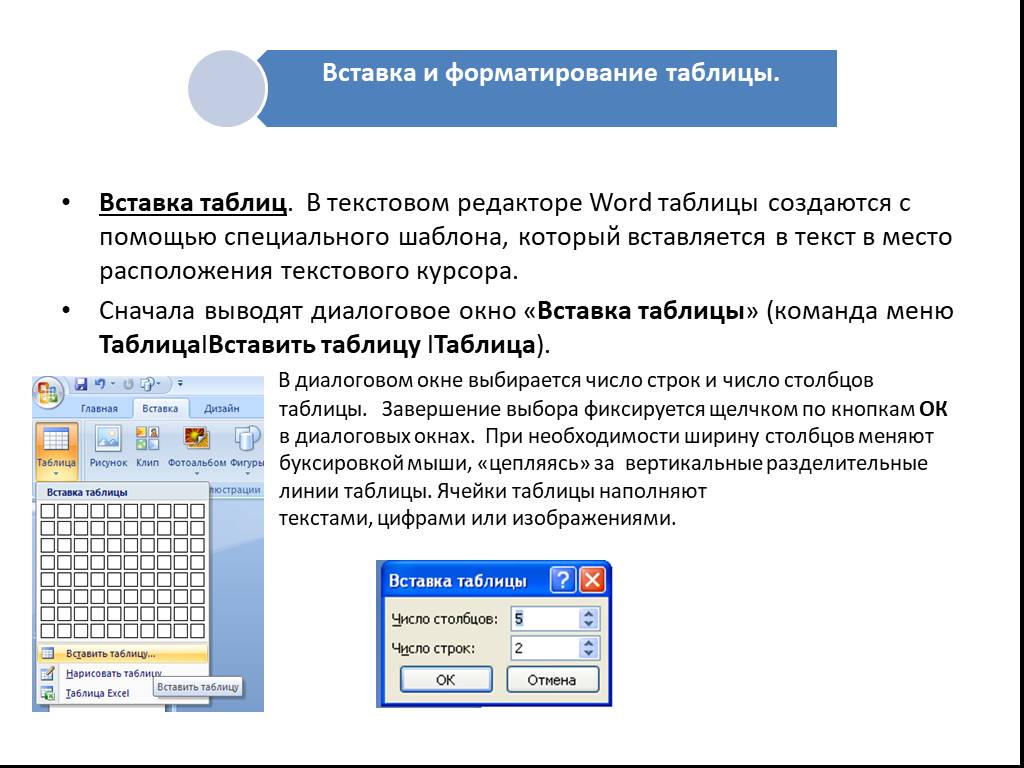 Поэтому, если ваши расчеты изменятся или вы получите новые данные и добавите их в электронную таблицу, вам потребуется обновить документ Word вручную.
Поэтому, если ваши расчеты изменятся или вы получите новые данные и добавите их в электронную таблицу, вам потребуется обновить документ Word вручную.
Давайте это исправим.
Вставка новых рабочих листов Excel
в Word
Связывание рабочего листа Excel — лучший способ получить данные Excel в Word, поскольку Excel — лучший инструмент для работы с электронными таблицами.
Однако при желании вы можете вставить новую электронную таблицу в документ Word и работать с ней с помощью встроенного в Word инструмента Excel.
Честно говоря, я не понимаю, почему бы вам сначала не поработать в Excel, но я подумал, что вы все равно захотите это узнать!
Каспер Лангманн , соучредитель Spreadsheeto
Чтобы добавить новый объект рабочего листа в слово, перейдите на вкладку Вставить на ленте.
Нажмите кнопку Object в группе Text , затем найдите параметр Microsoft Excel Worksheet Object .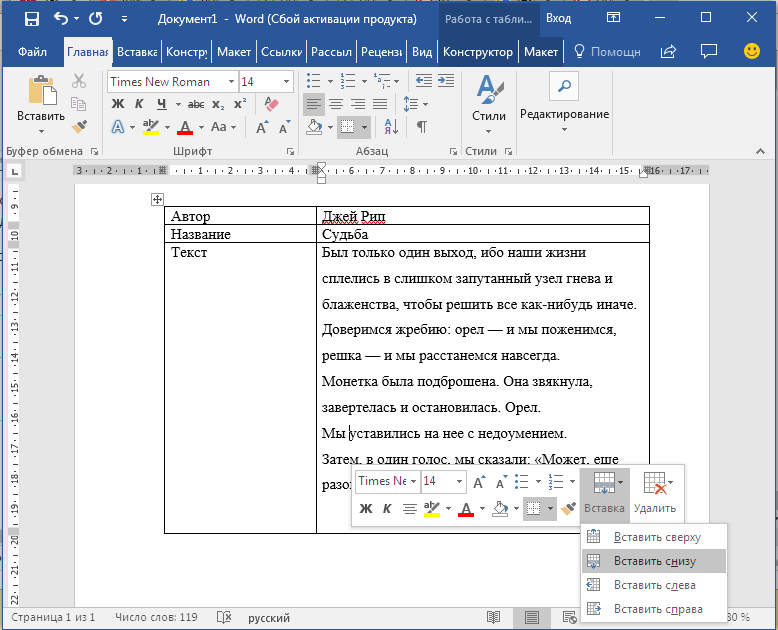
Нажмите OK , и вы получите пустой рабочий лист в документе Word.
Если вы хотите отредактировать его, дважды щелкните рабочий лист и вы откроете редактор Excel прямо в Word.
Как и прежде, вы можете делать все, что обычно делаете в Excel, прямо из Word на этом листе.
Работайте эффективнее с Microsoft OfficeНесмотря на то, что Microsoft Office требует много критики, у него есть несколько очень мощных функций, которые позволяют вам использовать приложения очень эффективно. Связывание рабочих листов в документах Word — одна из таких функций.
Чем больше вы сможете автоматизировать, тем больше времени сэкономите. И чем больше времени вы сэкономите, тем эффективнее вы будете.
Итак, начните использовать Word и Excel вместе уже сегодня!
Kasper Langmann2021-07-26T12:50:43+00:00 Ссылка для загрузки страницыТаблица Excel в документе Word
Цели обучения
- Создайте документ Word со встроенной таблицей Excel.

Существует несколько способов интеграции таблицы Excel в документ Word.
Вариант 1 для интеграции таблиц
Розамин начинает печатать свой отчет. Попутно она решает снова изменить цвета темы на более коричневый цвет и повторяет процесс смены темы, как и раньше. Она продолжает писать свой текст, и теперь ей нужно добавить в свой отчет таблицу Excel, в которой будут выделены три разных числа продаж во втором квартале магазина.
У нее есть информация о продажах за второй квартал из другого отчета, но у нее нет самого файла Excel, который можно было бы скопировать в документ Word. Поскольку у нее нет существующего файла Excel, она создает свою собственную таблицу, выполнив следующие шаги:
- Размещение курсора. Розамин убеждается, что ее курсор находится в той области документа Word, где она хочет создать таблицу.
- Вставка Вкладка. Она щелкает вкладку «Вставка», чтобы отобразить возможности кнопки вставки, и выбирает кнопку «Таблица».

- Электронная таблица Excel. Эта кнопка создает небольшую электронную таблицу Excel в документе Word Розамины.
Теперь таблица Excel находится в ее документе Word и готова для ввода данных. Обратите внимание, что цвет верхней панели инструментов отображается зеленым цветом Excel и выбрана вкладка «Главная». Это сигнал для Розамины о том, что она сейчас работает с таблицей Excel. Теперь она может начать вводить данные для таблицы.
Примечание: Если в какой-то момент Розамин щелкнет мышью за пределами таблицы, она вернется к документу Word, и она сможет снова дважды щелкнуть таблицу, чтобы снова открыть ее для ввода данных.
Сотовый стиль. Автосумма. Центр. Цвет в ячейках. Границы. Жирный.
Розамин ввела данные о продажах из трех разных магазинов и хочет внести дополнительные изменения в таблицу. Вот как она меняет стол.
- Тип ячейки . Розамин выбирает и форматирует столбец чисел, чтобы он был ячейкой валюты и отображал доллары, полученные от продаж во втором квартале года.

- Автосумма . Выбрав нижнюю ячейку, Розамин нажимает кнопку «Автосумма», которая суммирует три показателя продаж для всех магазинов, чтобы GM мог легко увидеть, какой общий объем продаж был получен во втором квартале.
- Центр. Затем Розамин центрирует числа четвертей, выбирая ячейки с тремя четвертями и нажимая кнопку центрирования.
- Цвет в ячейках. Таблица должна быть контрастного цвета, чтобы выделить заголовки и итоги. Розамин выбирает верхнюю и нижнюю строки, нажимает кнопку ведра с краской и выбирает зеленый цвет для таблицы.
- Бордюры. Чтобы таблица выглядела более четкой в документе, Розамин выбирает всю таблицу, затем кнопку «Граница», затем выбирает «толстую рамку», которая будет размещена вокруг внешней стороны таблицы.
- Жирный. Последнее изменение таблицы, которое использует Розамин, состоит в том, чтобы выделить строки заголовков и итогов и выделить каждую из них жирным шрифтом, чтобы контрастировать с другими данными.

Теперь таблица заполнена, но в ней по-прежнему слишком много неиспользуемых ячеек. Розамин изменяет размер таблицы, удерживая левую кнопку мыши и перетаскивая стороны таблицы до нужного размера для отчета.
Закончив работу, она щелкает вправо. Ее документ Word готов для дополнительного текста и дополнительных данных.
Вариант 2 для интеграции таблиц
Что делать, если Розамин имеет прямой доступ к файлу Excel с информацией о продажах в магазине? В этом сценарии она может поместить его прямо в свой документ Word без необходимости создавать собственную таблицу. Вот как Rosamine может вставить существующий файл Excel:
- Word Document Open . У Розамины на компьютере открыт документ Word «Отчет о продажах».
- Приложение Excel открыто. Розамин открывает приложение Excel.
- Открытие документа Excel. Затем Розамин открывает файл Rowan Retail_Q2_Sales_Totals.
- Торговый стол.
 Это таблица продаж, которую нужно скопировать в документ Word. Следующим шагом является копирование и вставка таблицы.
Это таблица продаж, которую нужно скопировать в документ Word. Следующим шагом является копирование и вставка таблицы.
- Выберите таблицу . При открытом файле Розамин выбирает всю таблицу (все строки и столбцы).
- Стол для копирования. Розамин щелкает правой кнопкой мыши и выбирает функцию копирования. Она также может сделать это, используя клавиши Ctrl+C для копирования таблицы.
Теперь вернемся к документу Word. Это можно сделать тремя способами:
- Один из способов — просто щелкнуть окно Word, и оно переместится вперед перед окном Excel.
- Второй способ — переключаться вперед и назад с помощью клавиатуры, удерживая нажатой клавишу Alt и нажимая клавишу Tab (Alt+Tab). Откроется небольшое окно, отображающее все приложения, запущенные в данный момент на компьютере. Она может продолжать удерживать клавишу Alt и нажимать клавишу Tab для прокрутки вариантов.
- Третий вариант — разместить два документа рядом на экране компьютера.


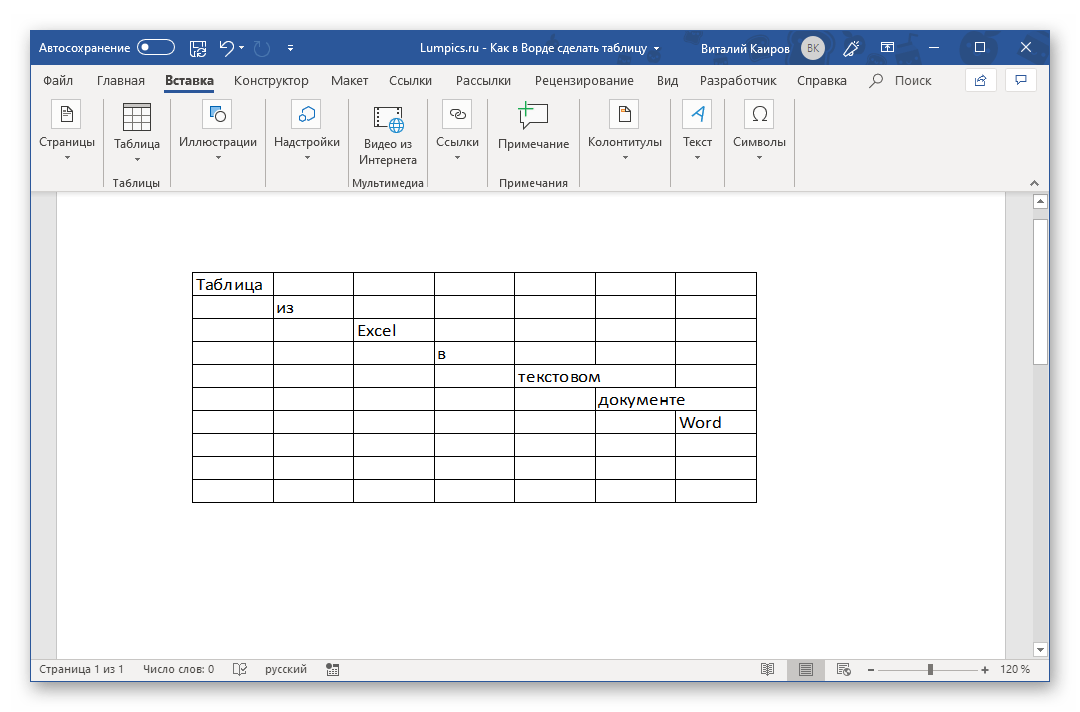 Всё-таки кнопками 20 щелчков. Берегите лучезапястную мышцу!
Всё-таки кнопками 20 щелчков. Берегите лучезапястную мышцу!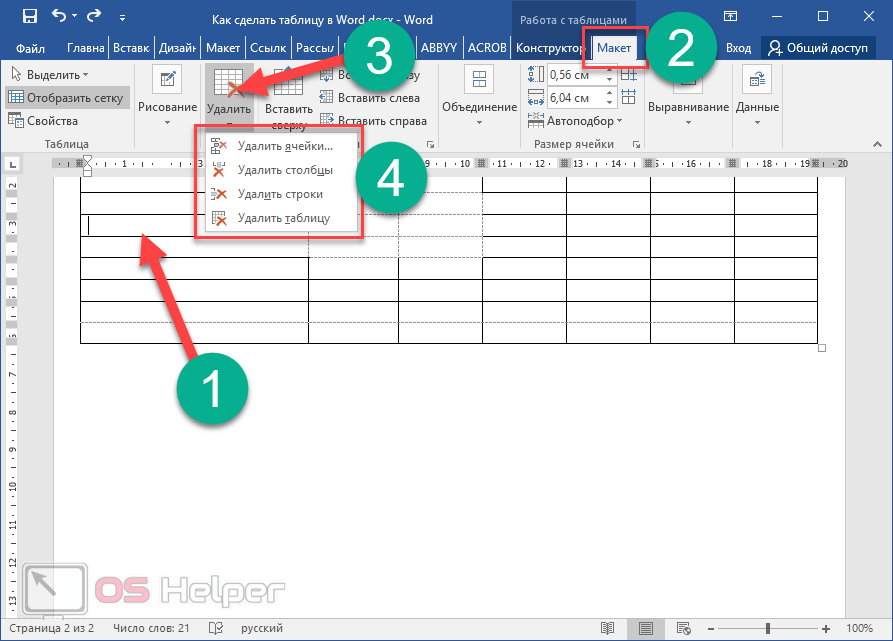 Вы скажете «мелочь», и будете неправы. Это неряшливость. Есть совершенно насущная потребность выравнивания основного текста и слова «Председатель», то есть необходимо установить значение левого поля, равным «0 см».
Вы скажете «мелочь», и будете неправы. Это неряшливость. Есть совершенно насущная потребность выравнивания основного текста и слова «Председатель», то есть необходимо установить значение левого поля, равным «0 см».


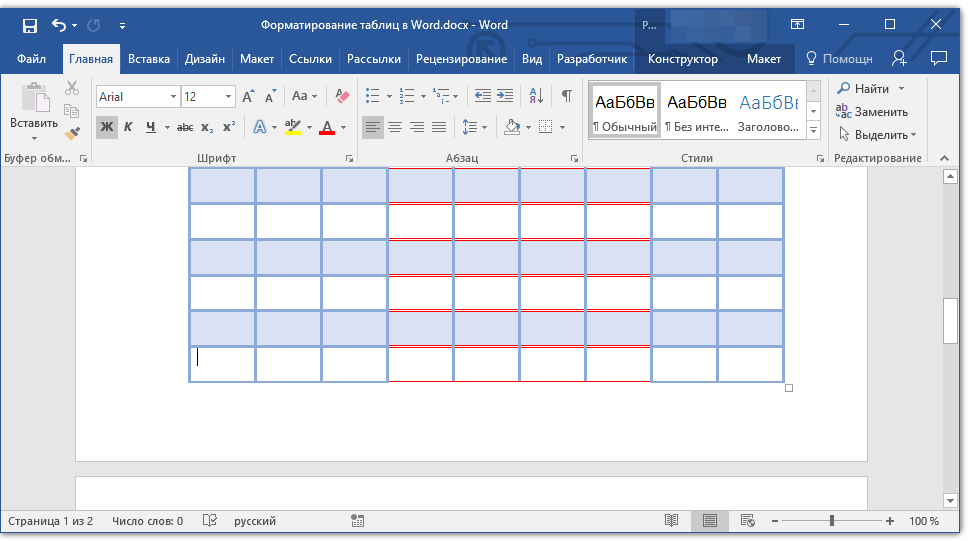

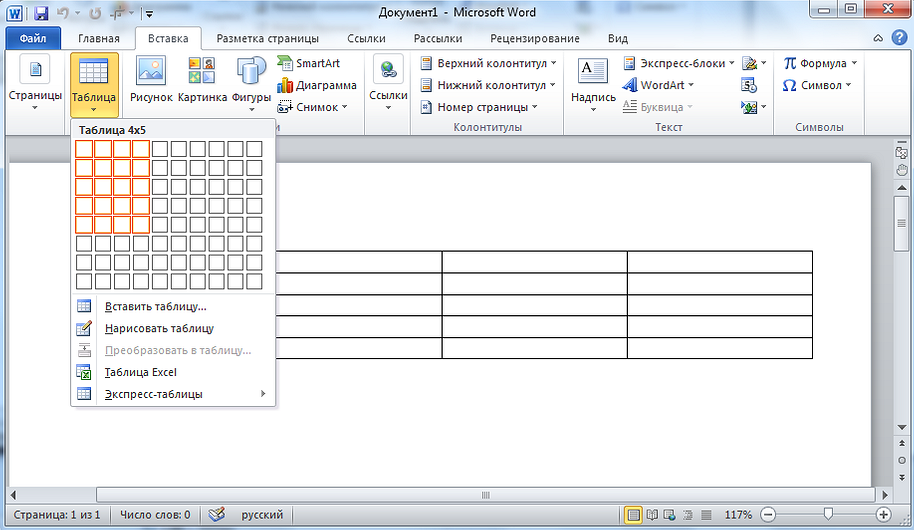

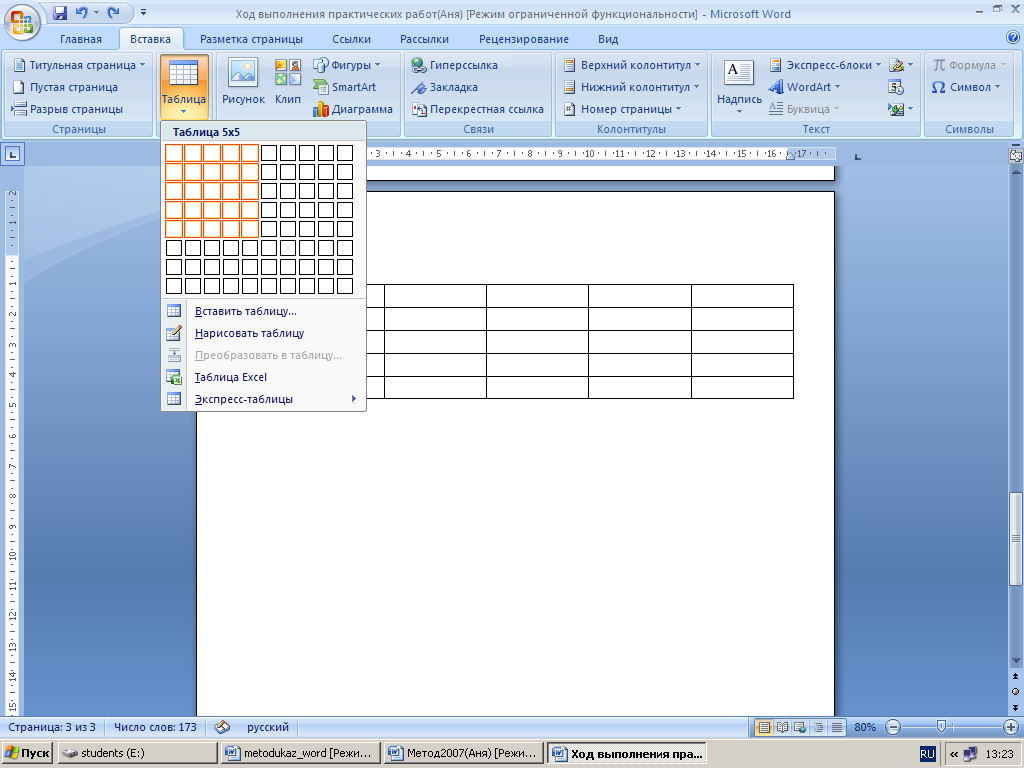 Это таблица продаж, которую нужно скопировать в документ Word. Следующим шагом является копирование и вставка таблицы.
Это таблица продаж, которую нужно скопировать в документ Word. Следующим шагом является копирование и вставка таблицы.